 Ako idete na Centar za mreže i dijeljenje u sustavu Windows 10 (desni klik na ikonu veze - odgovarajuću stavku kontekstnog izbornika) vidjet ćete naziv aktivne mreže, možete ga vidjeti na popisu mrežnih veza odlaskom na "Promjena postavki prilagodnika".
Ako idete na Centar za mreže i dijeljenje u sustavu Windows 10 (desni klik na ikonu veze - odgovarajuću stavku kontekstnog izbornika) vidjet ćete naziv aktivne mreže, možete ga vidjeti na popisu mrežnih veza odlaskom na "Promjena postavki prilagodnika".
Često za lokalne veze to je naziv "Mreža", "Mreža 2", a za bežični naziv naziv odgovara nazivu bežične mreže, no možete ga promijeniti. Sljedeće upute objašnjavaju kako promijeniti naziv zaslona mrežne veze u sustavu Windows 10.
Što je korisno? Na primjer, ako imate nekoliko mrežnih veza, a svi se nazivaju "Mreža", to može otežati prepoznavanje određene veze, au nekim slučajevima upotreba posebnih znakova možda neće biti ispravno prikazana.
Napomena: Metoda radi i za Ethernet i Wi-Fi veze. Međutim, u potonjem slučaju, naziv mreže na popisu dostupnih bežičnih mreža ne mijenja (samo u mrežnom centru za kontrolu). Ako je trebate promijeniti, možete to učiniti u postavkama usmjerivača, gdje točno pogledajte upute: Kako promijeniti lozinku na Wi-Fi-u (ovdje je opisana i promjena imena SSID-a bežične mreže).
Promjena naziva mreže pomoću programa Registry Editor
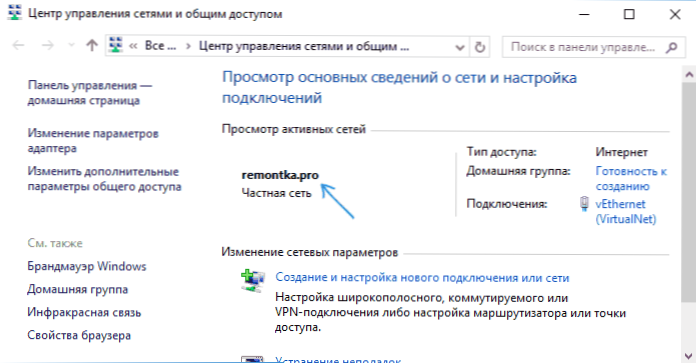
Da biste promijenili naziv mrežne veze u sustavu Windows 10, morat ćete koristiti uređivač registra. Postupak će biti kako slijedi.
- Pokrenite uređivač registra (pritisnite tipke Win + R, upišite regedit, pritisnite tipku Enter).
- U uređivaču registra, idite na odjeljak (mape na lijevoj strani) HKEY_LOCAL_MACHINE \ SOFTWARE \ Microsoft \ Windows NT \ CurrentVersion \ NetworkList \ Profili
- Unutar ovog odjeljka bit će jedna ili više pododjeljaka, od kojih svaka odgovara spremljenom profilu mrežne veze. Pronađite onu koju želite promijeniti: da biste to učinili, odaberite profil i pogledajte vrijednost naziva mreže u parametru ProfileName (u desnom oknu urednika registra).

- Dvokliknite vrijednost parametra ProfileName i unesite novi naziv za mrežnu vezu.

- Zatvorite urednik registra. Gotovo odmah, naziv mreže će se promijeniti u središtu za upravljanje mrežom i popisom veza (ako se to ne dogodi, pokušajte ga odspajati i ponovo spojiti na mrežu).

To je sve - naziv mreže promijenjen je i prikazan kao što je bio postavljen: kao što vidite, ništa nije komplicirano.
Usput, ako ste došli do ovog vodiča iz pretraživanja, možete li ga podijeliti u komentarima, u koju ste svrhu trebali promijeniti naziv veze?














![Kako promijeniti naziv bežične mreže (SSID) na Wi-Fi usmjerivaču? [koristeći primjer Tp-link i ASUS usmjerivače]](http://ateasyday.com/img/images/kak-izmenit-imya-dlya-besprovodnoj-seti-ssid-na-wi-fi-routere-[na-primere-routerov-tp-link-i-asus].jpg)